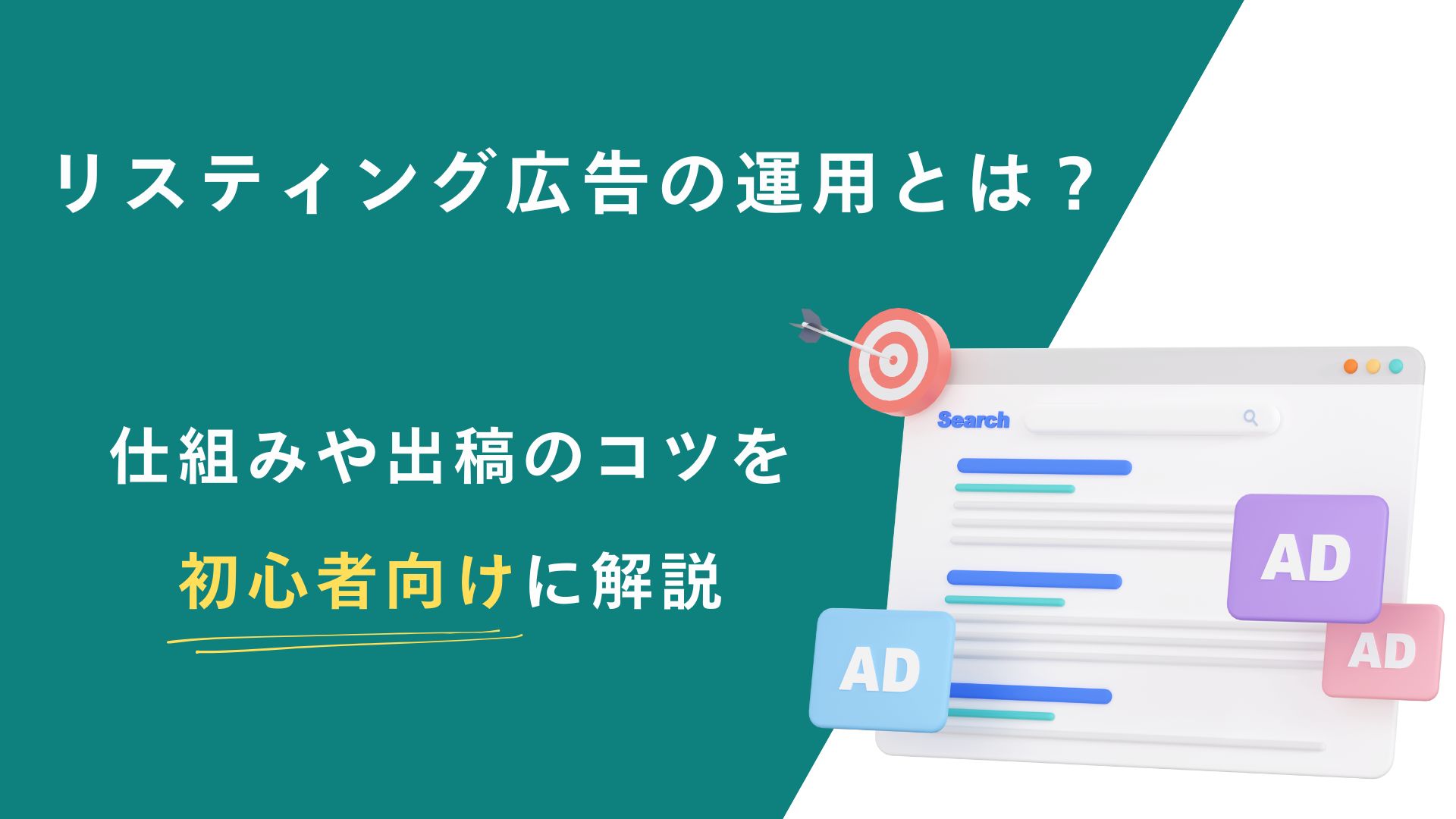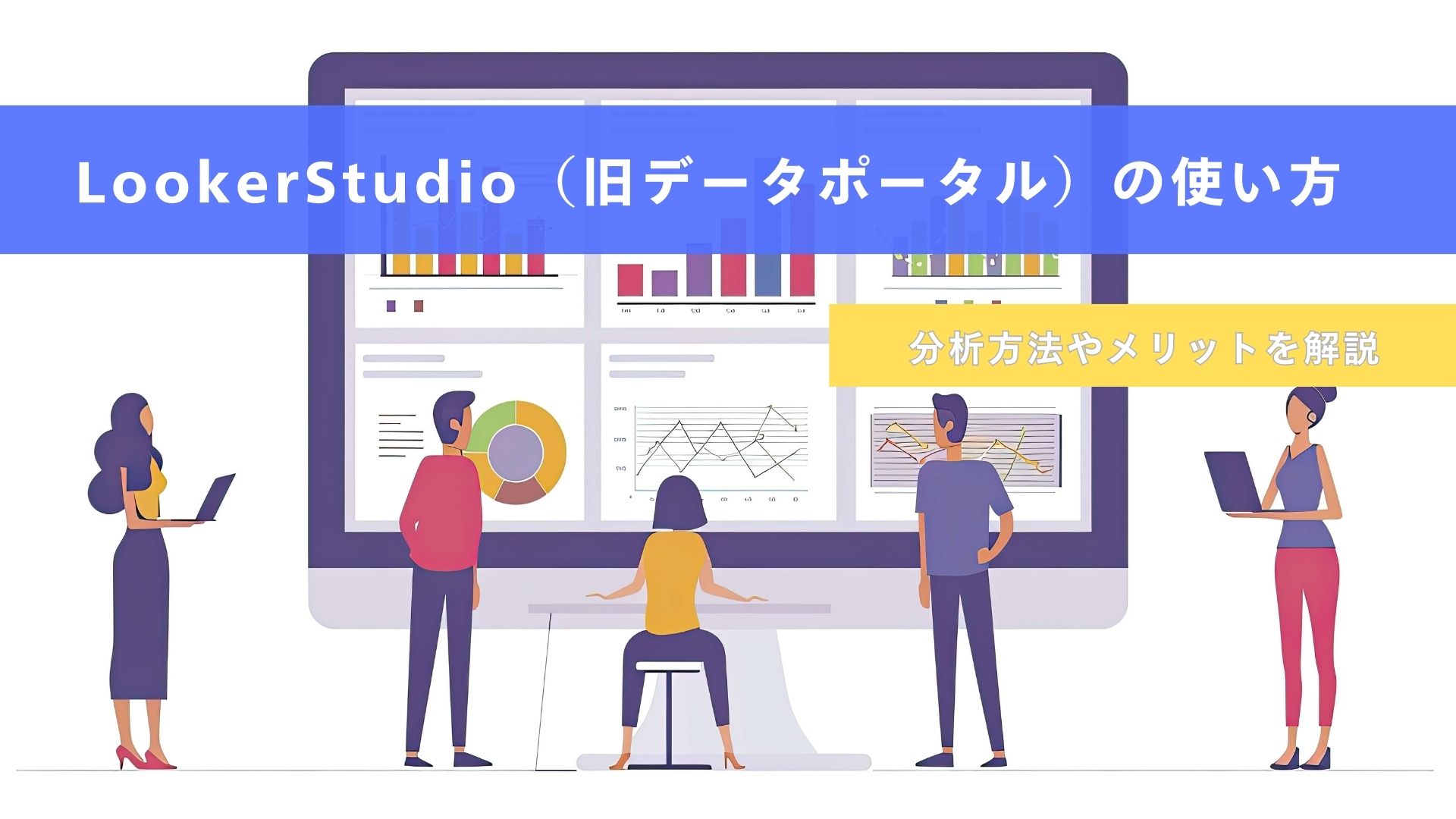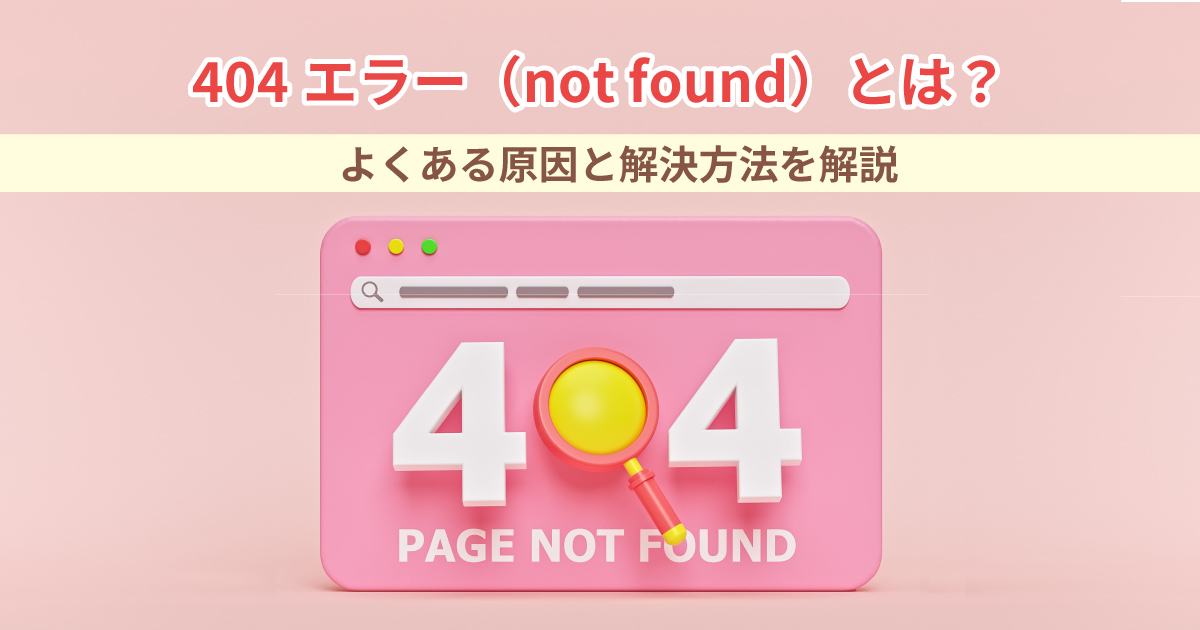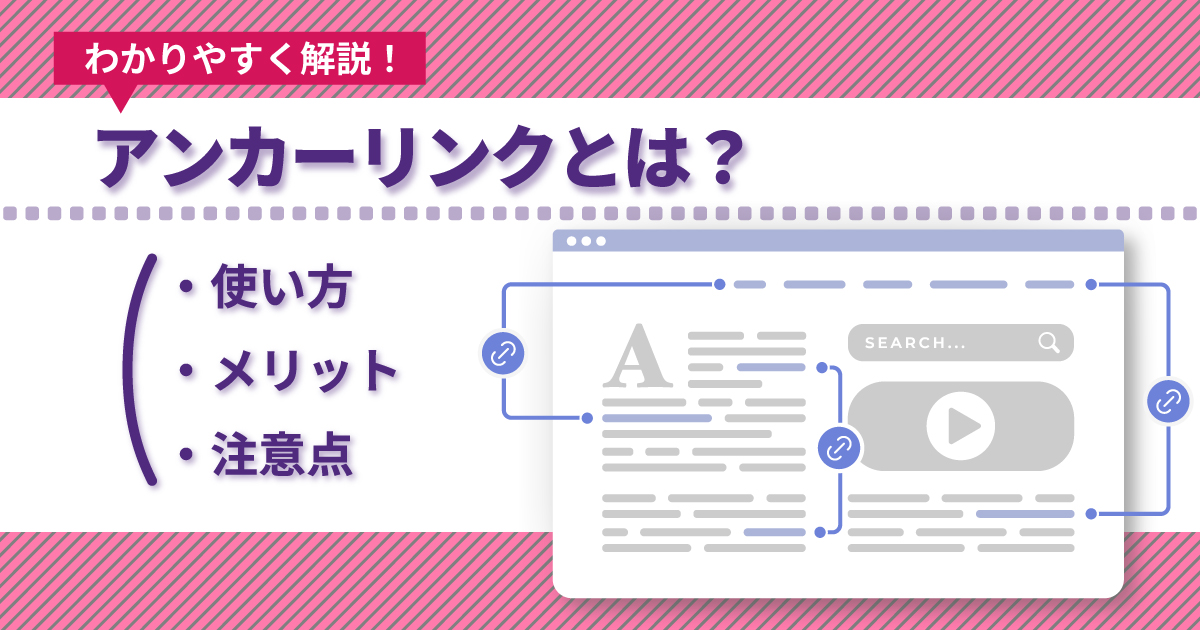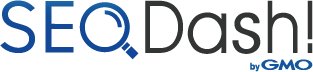URL検査ツールとは?URL検査ツールを使う際の注意点についても紹介

ただし、URL検査ツールを上手く使いこなすためには、ツールを使ってできることや使い方の把握が必要です。この記事では、URL検査ツールについて押さえておきたい情報を解説します。
- SEOに悩むサイト担当者必見!世界最高水準のテクニカルSEOツール「Lumar」
-
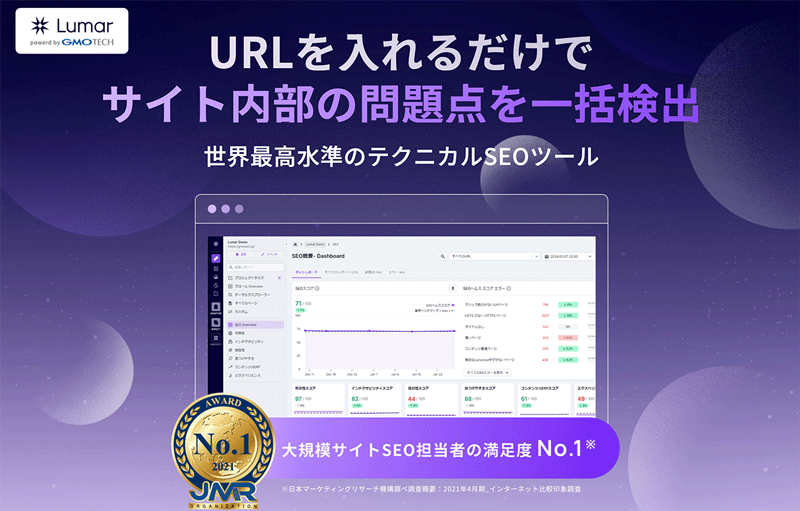
URLを入れるだけでサイト内部の問題を一括検出。
Googleと同じ視点でサイトクロール、
大規模サイトでも手軽に高度なSEO分析ができます!まずは無料デモクロールを試して、あなたのサイトの問題点を一括検出!
URL検査ツールとは
GoogleサーチコンソールのURL検査ツールとは、自サイトの各ページについてのインデックス状況や、認識されている正規URLなどを確認できる機能のことです。自サイトの各ページがGoogleからどのように認識されているかを把握することに役立ちます。
すでに認識されているページであれば、前回クロール日や正規URLなど、Googleに登録されている内容の確認が可能です。ページが未登録の場合、ステータスに問題がなければ、ツールを通じてリクエストを実施できます。
そもそもGoogleにおけるインデックスとは、検索エンジンのデータベースにWebページの情報が登録されることです。検索エンジンはWeb上に存在する膨大なページを巡回し各ページの情報を集め、キーワードの抽出や整理などを行った上でデータベースに登録します。ページの巡回をクロール、データベースへの登録のことを「インデックス」と呼びます。
URL検査で行える7つのこと
GoogleサーチコンソールのURL検査でできることとして、以下の7つが挙げられます。
- Googleインデックス内のURLステータスを確認
- 公開URLの検査
- URLのインデックス登録リクエスト
- レンダリングされたページの表示
- 読み込まれたリソース、JavaScript の出力、その他の情報の表示
- トラブルシューティング
- 正規ページの確認
ここでは、それぞれ詳しく解説します。
Googleインデックス内のステータス確認
URL検査でできることのひとつが、Googleインデックス内のURLステータスを確認することです。確認したいURLを入力すると、該当ページのステータスが表示されます。
URL検査でステータスを確認する手順は、以下の通りです。
- Googleサーチコンソールのメニューから「URL検査」を選択
- ページ上部の入力窓にステータスを確認したいページのURLを入力
- ステータスが表示される
また、以下のいずれかが結果として表示されます。
- 「URLはGoogleに登録されています」
インデックスの状況に問題ないことを意味します。
- 「URLはGoogleに登録されていますが問題があります」
インデックスはされているものの、SEOやプロパティなど何らかの問題があることを意味します。
- 「URLがGoogleに登録されていません。インデックス登録エラー」
クロールが完了していないなどの理由から、インデックスが未済の状態であることを意味します。
- 「URLがGoogleに登録されていません」
何らかの理由からインデックスされていないことを意味します。
- 「URLは代替バージョンです」
同じ内容のページが重複しており、Googleが認識している正規URLが入力したものとは別の場合に表示されるメッセージです。
公開URLの検査
公開URLの検査とは、該当のページがGoogleからどのように認識されているかを確認できる機能のことです。公開URLの検査は、以下の流れで行います。
- URL検査の結果ページの右上に表示されている「公開URLをテスト」を選択
- 「クロール済みのページを表示」と記載されていた部分が「テスト済みのページを表示」に変わる。「テスト済みのページを表示」を選択
- ページがどのように表示されるかチェックできる
また、ステータスの確認結果が「URLがGoogleに登録されていません」であった場合、修正後に公開URLの検査をすると「URLはGoogleに登録できます」に変わる可能性があります。
このステータスに変更されれば、エラーの原因が解消された状態であり、インデックス登録が可能です。
URLのインデックス登録リクエスト
URL検査の結果画面から、インデックス登録をリクエストできます。リクエストを送る手順は、以下の通りです。
- Googleサーチコンソールのメニューから「URL検査」を選択
- ページ上部の入力窓に該当ページのURLを入力
- 結果の右下に表示されている「インデックス登録をリクエスト」を選択
リクエストを送信してすぐに登録されるわけではありませんが、優先的なクロールにはつながります。
レンダリングされたページの表示
URL検査では、レンダリングされたページの表示も可能です。
レンダリングとは、入力されたデータをもとに計算や表示を行うことを意味します。Webページ作成時はHTMLコードを記載しますが、Webブラウザがレンダリングを行うことで、コードが変換されWebページが表示されます。
URL検査では「Webページがどのように認識されているか」「レンダリング後のページがどのように表示されるか」のチェックが可能です。以下の手順で確認します。
- URL検査の結果ページの右上に表示されている「公開URLをテスト」を選択
- 「クロール済みのページを表示」と記載されていた部分が「テスト済みのページを表示」に変わる。「テスト済みのページを表示」を選択
- 開かれた画面で「スクリーンショット」のタブを選択
スクリーンショットのタブで表示されるのが、レンダリングされたページです。
読み込まれたリソース、JavaScriptの出力、その他の情報の表示
読み込まれたリソース、JavaScript の出力、その他の情報の表示は、以下の手順で行います。
- URL検査の結果ページで「クロール済みのページを表示」を選択。「公開URLをテスト」を選択済みの場合は、「テスト済みのページを表示」を選択
- 「詳細」(ライブテスト)を選択
トラブルシューティング
URL検査は、ページがインデックスされていない原因を発見したり、確認したりすることも可能です。
ステータスが「URLがGoogleに登録されていません」の場合、ステータスの下の「拡張」という部分に問題点が表示されます。
具体的な例として以下の2点が挙げられます。
- ページがモバイルフレンドリーではない:「このページはモバイルフレンドリーではありません」
- 構造化データに問題がある:「構文にエラーがある構造化データが検出されました」
このように具体的な問題点を教えてもらえるため、効率的な修正作業が可能となります。
正規ページの確認
正規ページのURLは、以下の手順で確認できます。
- ステータスの結果表示画面で「ガバレッジ」を選択
- 表示された画面下の方にある「インデックス作成」を確認
インデックス作成の部分に「ユーザーが指定した正規URL」と「Googleが選択した正規URL」が表示されています。
「Googleが選択した正規URL」が、Googleに正規URLとして認識されているページと同じURLであれば問題ありません。
URL検査ツールの使い方
URL検査は、以下2つのステップで簡単に使用できます。
- Googleサーチコンソールの管理画面で左のメニューから「URL検査」を選択
- 上の入力窓に調べたいページのURLを入力
そのほか、ステータスの結果や必要とする作業に合わせて、「GoogleサーチコンソールのURL検査でできること」で紹介した作業を実施してください。
URL検査ツールを使う際の注意点
URL検査ツールを使う際、以下の2点に注意が必要です。
- リクエストしてもすぐにインデックス登録はされない
- 画像やPDFファイルのURL検査はできない
ここでは、それぞれ詳しく解説します。
リクエストしてもすぐに登録されない
インデックス登録をリクエストしても、すぐにクロール・登録されるわけではありません。あくまでリクエストはクロールの優先度を高めるだけであることを認識しておきましょう。
また、短期間で何度もリクエストを送ってしまうと、回数の上限に到達してしまい、改めて送信ができなくなる恐れがあります。不要なトラブルを避けるためにも、リクエストは1回に抑えましょう。
なお、クロールされてからインデックスされるまでの日数は、さまざまな要因によって変動します。場合によっては、リクエストからインデックスされるまで数週間程度かかるケースもあります。
画像やPDFファイルのURL検査はできない
URL検査ツールで、画像やPDFファイルのURLを調べようとしても機能しません。URL検査は、Webページを対象としたツールです。
URL検査ツールで調べられるURLについて正しく認識することも、トラブルを避けるために大切といえます。
まとめ
GoogleサーチコンソールのURL検査ツールでは、インデックス状況をメインにさまざまな情報の確認が可能です。URLの結果を活用することで、ページの問題点を特定・レンダリングされたページの確認などもできます。
URL検査の基本的な使い方は、入力窓に該当のページURLを入力するだけというシンプルな仕様です。専門知識がなくても手軽に利用できるツールのため、さっそく利用してみてはいかがでしょうか。
- SEO対策でビジネスを加速させる

-
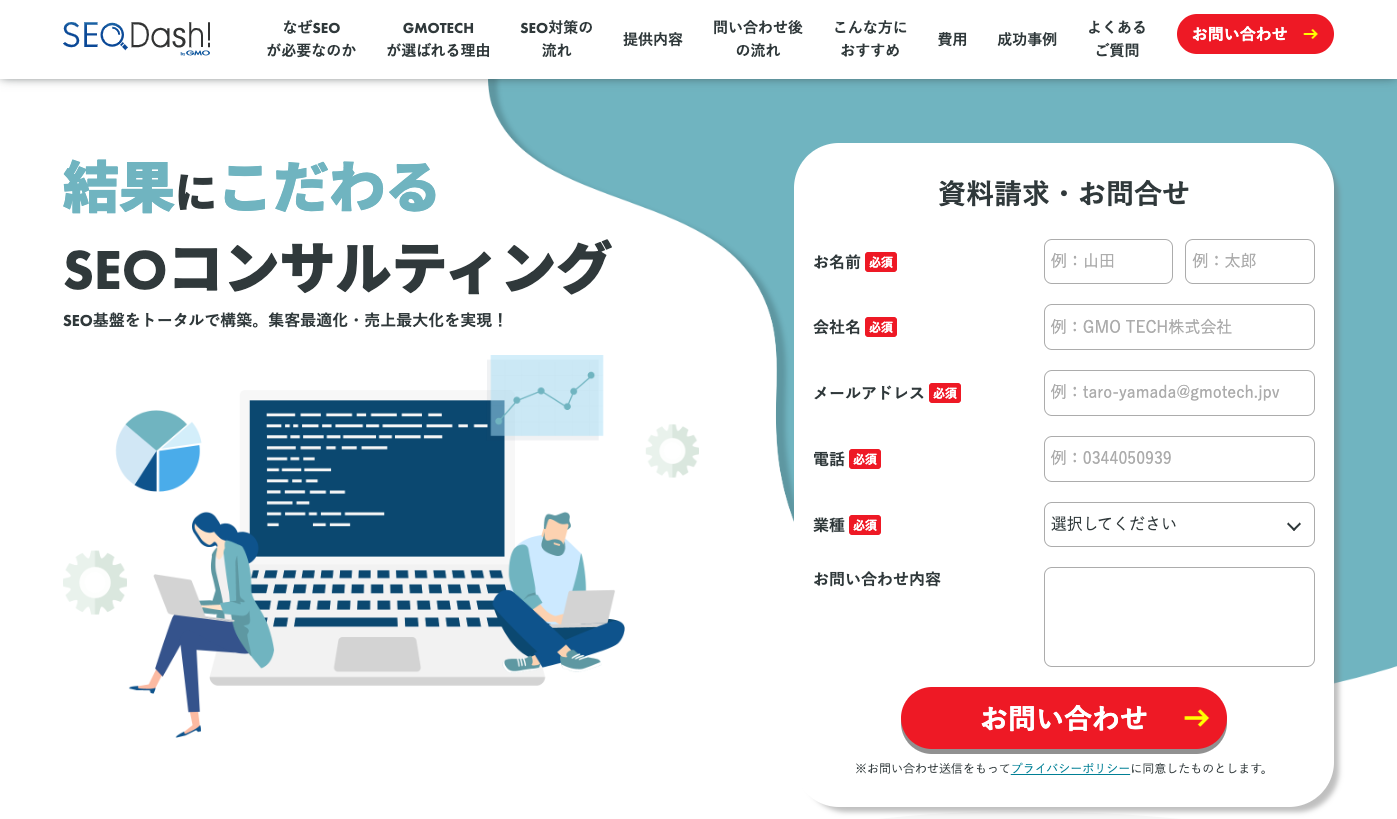
SEO対策でこんな思い込みしていませんか?
- 大きいキーワードボリュームが取れないと売上が上がらない・・
- コンサルに頼んでもなかなか改善しない
- SEOはコンテンツさえ良ければ上がる
大事なのは自社にあったビジネス設計です。
御社の課題解決に直結するSEO施策をご提案します

 ツイート
ツイート シェア
シェア